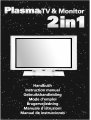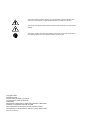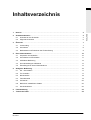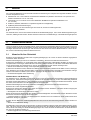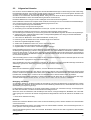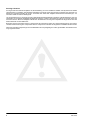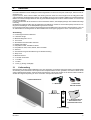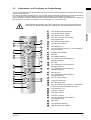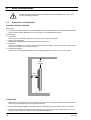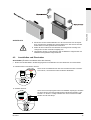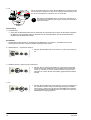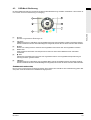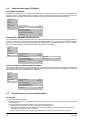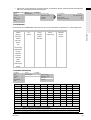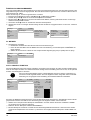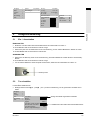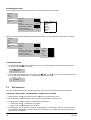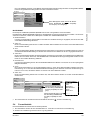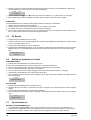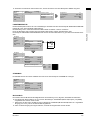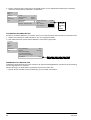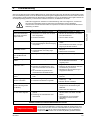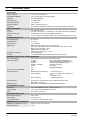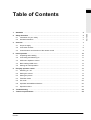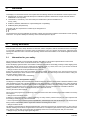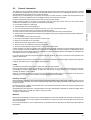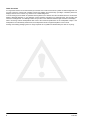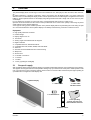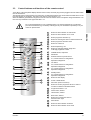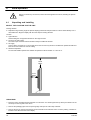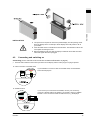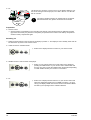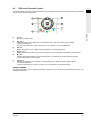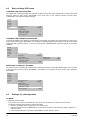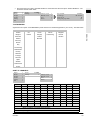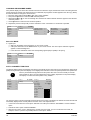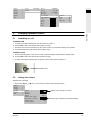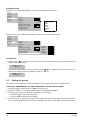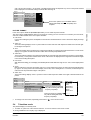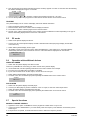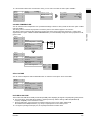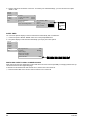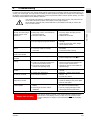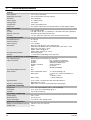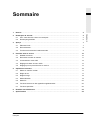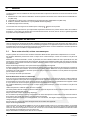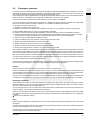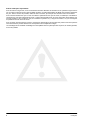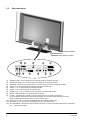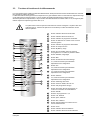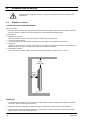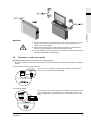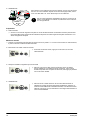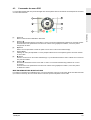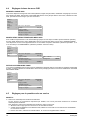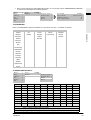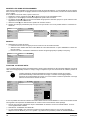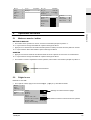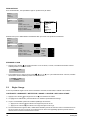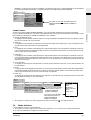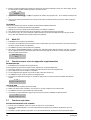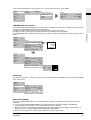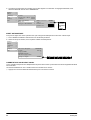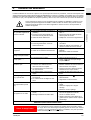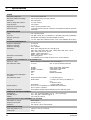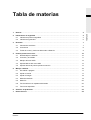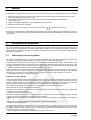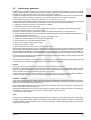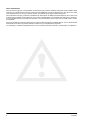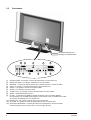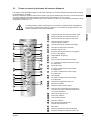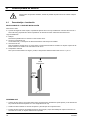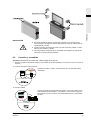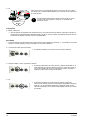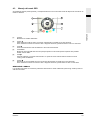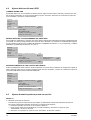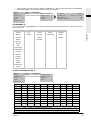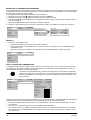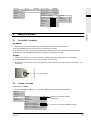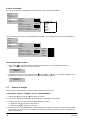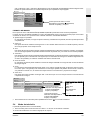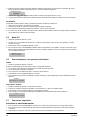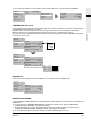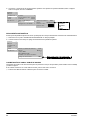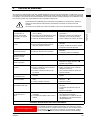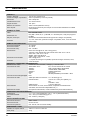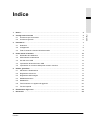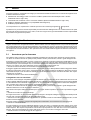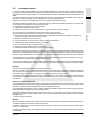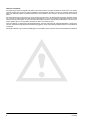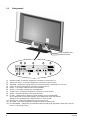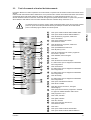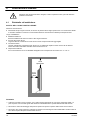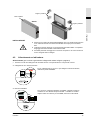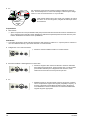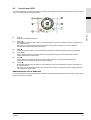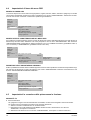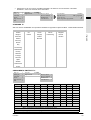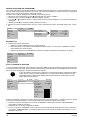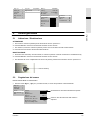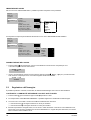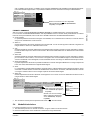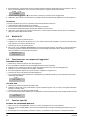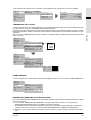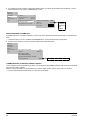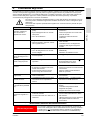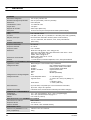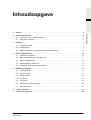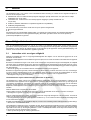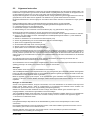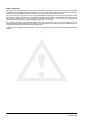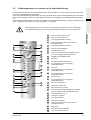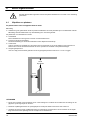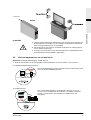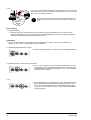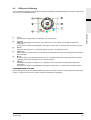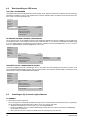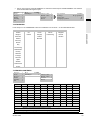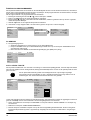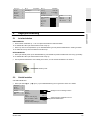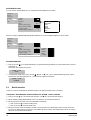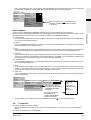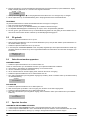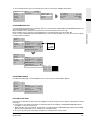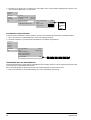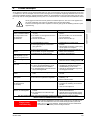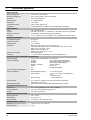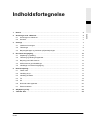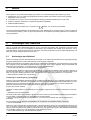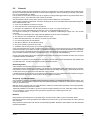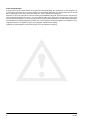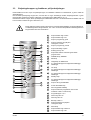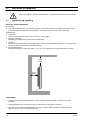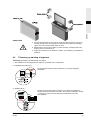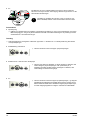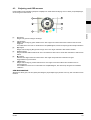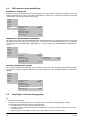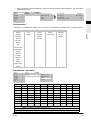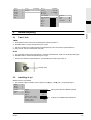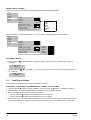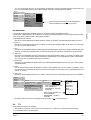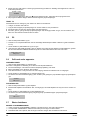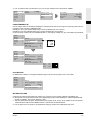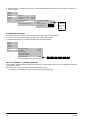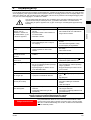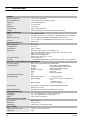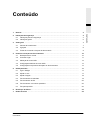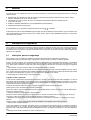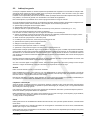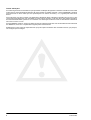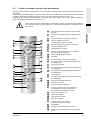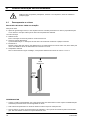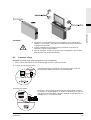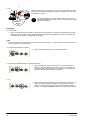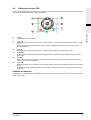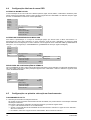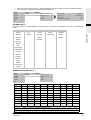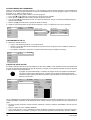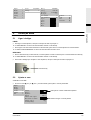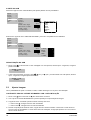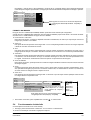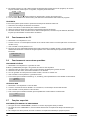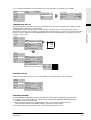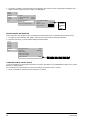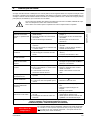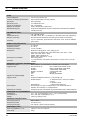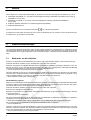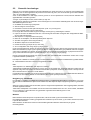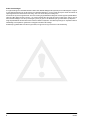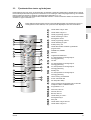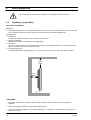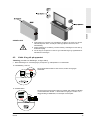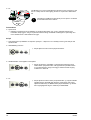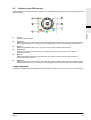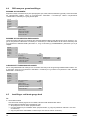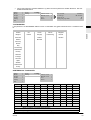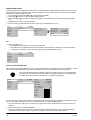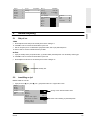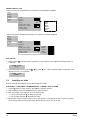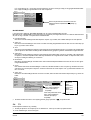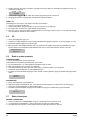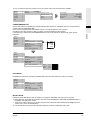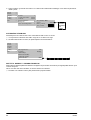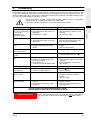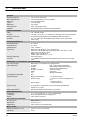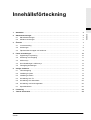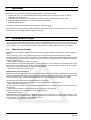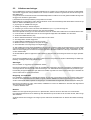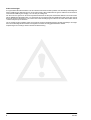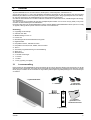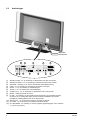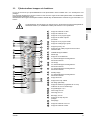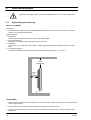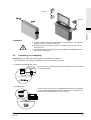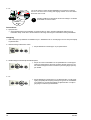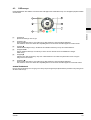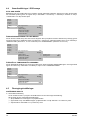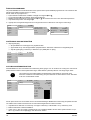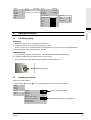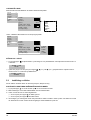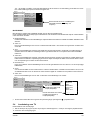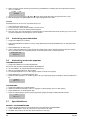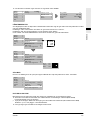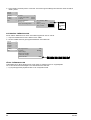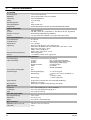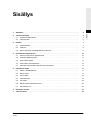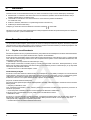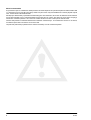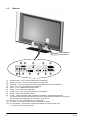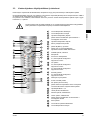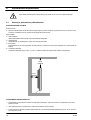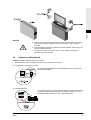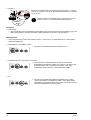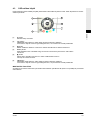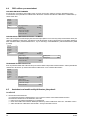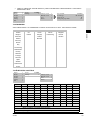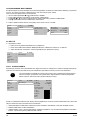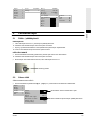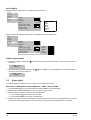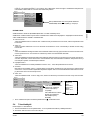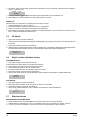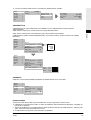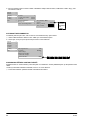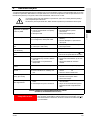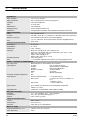Medion 42 PLASMA DISPLAY MD 41842 Le manuel du propriétaire
- Catégorie
- Téléviseurs à écran plasma
- Taper
- Le manuel du propriétaire
Ce manuel convient également à
La page est en cours de chargement...
La page est en cours de chargement...
La page est en cours de chargement...
La page est en cours de chargement...
La page est en cours de chargement...
La page est en cours de chargement...
La page est en cours de chargement...
La page est en cours de chargement...
La page est en cours de chargement...
La page est en cours de chargement...
La page est en cours de chargement...
La page est en cours de chargement...
La page est en cours de chargement...
La page est en cours de chargement...
La page est en cours de chargement...
La page est en cours de chargement...
La page est en cours de chargement...
La page est en cours de chargement...
La page est en cours de chargement...
La page est en cours de chargement...
La page est en cours de chargement...
La page est en cours de chargement...
La page est en cours de chargement...
La page est en cours de chargement...
La page est en cours de chargement...
La page est en cours de chargement...
La page est en cours de chargement...
La page est en cours de chargement...
La page est en cours de chargement...
La page est en cours de chargement...
La page est en cours de chargement...
La page est en cours de chargement...
La page est en cours de chargement...
La page est en cours de chargement...
La page est en cours de chargement...
La page est en cours de chargement...
La page est en cours de chargement...
La page est en cours de chargement...
La page est en cours de chargement...
La page est en cours de chargement...
La page est en cours de chargement...
La page est en cours de chargement...
La page est en cours de chargement...
La page est en cours de chargement...
La page est en cours de chargement...
La page est en cours de chargement...

Sommaire
FRANÇAIS
1. Normes 4. . . . . . . . . . . . . . . . . . . . . . . . . . . . . . . . . . . . . . . . . . . . . . . . . . . . . . . . . . . . . . . . . . . . . . . . . . .
2. Remarques de sécurité 4. . . . . . . . . . . . . . . . . . . . . . . . . . . . . . . . . . . . . . . . . . . . . . . . . . . . . . . . . . . .
2.1 Pour votre sécurité, suivez ces remarques 4. . . . . . . . . . . . . . . . . . . . . . . . . . . . . . . . . . . . . . .
2.2 Remarques générales 5. . . . . . . . . . . . . . . . . . . . . . . . . . . . . . . . . . . . . . . . . . . . . . . . . . . . . . . . .
3. Aperçu 7. . . . . . . . . . . . . . . . . . . . . . . . . . . . . . . . . . . . . . . . . . . . . . . . . . . . . . . . . . . . . . . . . . . . . . . . . . .
3.1 Eléments livrés 7. . . . . . . . . . . . . . . . . . . . . . . . . . . . . . . . . . . . . . . . . . . . . . . . . . . . . . . . . . . . . . .
3.2 Raccordements 8. . . . . . . . . . . . . . . . . . . . . . . . . . . . . . . . . . . . . . . . . . . . . . . . . . . . . . . . . . . . . . .
3.3 Touches et fonctions de la télécommande 9. . . . . . . . . . . . . . . . . . . . . . . . . . . . . . . . . . . . . . . .
4. Première mise en service 10. . . . . . . . . . . . . . . . . . . . . . . . . . . . . . . . . . . . . . . . . . . . . . . . . . . . . . . . . .
4.1 Déballer et monter 10. . . . . . . . . . . . . . . . . . . . . . . . . . . . . . . . . . . . . . . . . . . . . . . . . . . . . . . . . . . .
4.2 Raccorder et mettre en marche 11. . . . . . . . . . . . . . . . . . . . . . . . . . . . . . . . . . . . . . . . . . . . . . . . .
4.3 Commande du menu OSD 13. . . . . . . . . . . . . . . . . . . . . . . . . . . . . . . . . . . . . . . . . . . . . . . . . . . . .
4.4 Réglages de base du menu OSD 14. . . . . . . . . . . . . . . . . . . . . . . . . . . . . . . . . . . . . . . . . . . . . . .
4.5 Réglages pour la première mise en service 14. . . . . . . . . . . . . . . . . . . . . . . . . . . . . . . . . . . . . . .
5. Opérations courantes 17. . . . . . . . . . . . . . . . . . . . . . . . . . . . . . . . . . . . . . . . . . . . . . . . . . . . . . . . . . . . .
5.1 Mettre en marche / arrêter 17. . . . . . . . . . . . . . . . . . . . . . . . . . . . . . . . . . . . . . . . . . . . . . . . . . . . .
5.2 Régler le son 17. . . . . . . . . . . . . . . . . . . . . . . . . . . . . . . . . . . . . . . . . . . . . . . . . . . . . . . . . . . . . . . . .
5.3 Régler l'image 18. . . . . . . . . . . . . . . . . . . . . . . . . . . . . . . . . . . . . . . . . . . . . . . . . . . . . . . . . . . . . . . .
5.4 Mode téléviseur 19. . . . . . . . . . . . . . . . . . . . . . . . . . . . . . . . . . . . . . . . . . . . . . . . . . . . . . . . . . . . . .
5.5 Mode PC 20. . . . . . . . . . . . . . . . . . . . . . . . . . . . . . . . . . . . . . . . . . . . . . . . . . . . . . . . . . . . . . . . . . . .
5.6 Fonctionnement avec des appareils supplémentaires 20. . . . . . . . . . . . . . . . . . . . . . . . . . . . . .
5.7 Fonctions spéciales 20. . . . . . . . . . . . . . . . . . . . . . . . . . . . . . . . . . . . . . . . . . . . . . . . . . . . . . . . . . .
6. Remédier aux défaillances 23. . . . . . . . . . . . . . . . . . . . . . . . . . . . . . . . . . . . . . . . . . . . . . . . . . . . . . . . .
7. Spécifications 24. . . . . . . . . . . . . . . . . . . . . . . . . . . . . . . . . . . . . . . . . . . . . . . . . . . . . . . . . . . . . . . . . . . .
FRANÇAIS

4
FRANÇAIS
1. Normes
Le présent écran est une installation de technique d'information et répond aux directives et normes suivantes de l'Union
européenne :
89/336/CEE du 3 mai 1989 et modifications suivantes (Directive 92/31/CEE d'avril 1992 et Directive 93/68/CEE du
22 juillet 1993)
73/23/CEE du 19 février 1973 et modifications suivantes (Directive 93/68/CEE du 22 juillet 1993)
EN55013, EN55020, EN61000-3-2/-3 (Compatibilité électromagnétique)
EN60065 (Exigences de sécurité).
La conformité avec les exigences est certifiée par le marquage
apposé sur le produit.
Le fabricant ne peut pas être tenu pour responsable d'opérations effectuées non prévues dans le cadre des conditions
d'opération, comme elles sont décrites dans ces instructions de service. En outre, dans un tel cas, la garantie applicable
au produit et la responsabilité prennent fin.
2. Remarques de sécurité
Lisez et respectez les remarques de sécurité, l'utilisation conforme ne faisant pas courir de risque à votre santé. Des erĆ
reurs de montage et de raccordement peuvent endommager l'appareil ou les appareils auxquels il est relié. Observez les
avertissements et suivez les remarques se trouvant sur l'appareil et dans ce manuel d'utilisation. Ne laissez jamais les
enfants se servir sans surveillance d'appareils électriques.
2.1 Pour votre sécurité, suivez ces remarques
N'opérez jamais cet écran dans des conditions ambiantes différentes des spécifications indiquées dans ce manuel.
De conditions différentes peuvent faire courir un risque dû au courant électrique, causer un incendie ou une panne de
l'appareil.
Mettez l'écran à l'abri de l'humidité ; à savoir, en particulier, une forte humidité constante de l'air, la proximité de l'eau, des
gouttes d'eau et des projections d'eau ainsi que la pluie. Ne posez pas de récipients remplis d'eau, des vases par exemple,
sur l'appareil. Au moment de raccorder une antenne extérieure, veillez à ce que l'eau ne puisse pas pénétrer au niveau
de l'arrivée du câble.
Risque de décharge électrique, ainsi que de dommages irréparables de l'appareil.
Protégez l'appareil de la chaleur, de l'accumulation de chaleur et de l'exposition directe au soleil. Evitez la proximité du
feu, des chauffages et des fourneaux. Ne recouvrez pas la grille d'aération. Maintenez un espace suffisant auĆdessus et
auĆdessous de la grille d'aération, de même que sur les côtés par rapport aux meubles et vers le plafond. Ne suspendez
pas de rideaux sur l'appareil.
Il y a un risque d'incendie par surchauffe.
Raccordement au secteur et commande
Pour que l'écran soit totalement déconnecté du secteur, il faut éteindre le commutateur de réseau et retirer lecâble de
réseau de l'appareil ou de la prise de courant. Branchez l'écran uniquement à une prise de courant avec contacts de mise
à terre installée en bonne et due forme et dont la tension de secteur correspond aux spécifications de l'appareil. Veillez
à ce que la fiche de contact et la prise de courant soient accessibles en tout temps.
De conditions différentes peuvent faire courir un risque dû au courant électrique, causer un incendie ou une panne de
l'appareil.
Utilisez uniquement le câble de réseau livré avec l'appareil.
Ne retirez jamais la fiche de contact en retirant le câble de secteur de la prise de courant. Evitez de poser le câble de secĆ
teur à proximité d'objets très chauds.
Risque d'incendie et risque de décharge électrique.
En cas d'absence prolongée ou d'orage, retirez la fiche de contact de la prise de courant et la fiche de contact de l'antenne
de la maison de la douille de l'antenne pour des raisons de sécurité.
Précaution permettant d'éviter un incendie éventuel, ou le cas échéant, des dégâts à l'appareil et éviter le risque de déĆ
charge électrique.
Eteignez toujours l'écran et la source de signal avant de raccorder deux appareils.
Risque de décharge électrique.
L'écran est muni d'un verre filtrant additionnel. Au cas où l'appareil serait soumis à une contrainte extrême, par exemple
suite à un choc, une vibration, une flexion ou un choc thermique, la surface en verre peut se casser. Ne soumettez cette
surface en verre à aucune pression ni à aucun choc. Au cas où le verre se fêlait, retirez immédiatement la fiche de contact
et ne saisissez pas les débris de verre les mains nues.
Risque de blessures causées par les bris de verre coupants.

5
FRANÇAIS
2.2 Remarques générales
L'écran que vous venez d'acheter répond aux normes de qualité les plus strictes appliquées dans ce domaine ; les erreurs
éventuelles de pixels ont fait l'objet de vérifications. Cependant malgré nos soins, il n'est pas exclus à 100% que pour
des raisons technologiques quelques points de l'image présentent des erreurs.
Nous comptons sur votre compréhension pour accepter que de tels effets, dans la mesure où ils se situent dans les limites
fixées par la norme, ne signifient pas que l'appareil est défectueux dans le sens de la garantie.
Sur les écrans à plasma, l'émission de lumière diminue au fur et à mesure de l'utilisation.
Les écrans à plasma fonctionnent à base de phosphore. L'utilisation de cette technologie peut laisser une image indéléĆ
bile sur l'écran dans certaines conditions d'opération. Ces conditions d'utilisation peuvent être :
affichage prolongé d'une image fixe
affichage constant du même arrièreĆplan
utilisation d'un format ne remplissant pas la totalité du format (par ex. 4:3) pendant une période assez longue.
L'image indélébile laissée alors sur l'écran est généralement ineffaçable.
Pour éviter ou réduire les risques d'images indélébiles, suivez les remarques et les recommandations suivantes :
pendant les 100 premières heures de service, il faudrait afficher essentiellement des images mobiles, c'estĆàĆdire
des images fixes changeant fréquemment et remplissant la totalité de l'écran (cad. isomorphiques)
utilisez le format (16:9) remplissant la totalité de l'écran
quand vous utilisez l'écran de l'ordinateur, activez toujours l'écran de veille
affichez des images mobiles dans la mesure du possible
éteignez toujours l'écran quand vous ne vous en servez pas
réduisez le contraste et la luminosité dans la mesure du possible
affichez des images riches en couleurs et en nuances autant que possible.
Dans certaines conditions, votre écran peut bourdonner. En général ce bourdonnement vient de l'alimentation à la tension
de secteur et peut être causé par la connexion de différents conducteurs de protection. Pour y remédier vous pouvez branĆ
cher ce qu'on appelle un filtre de courant sur gaine entre le fil d'antenne d'arrivée et l'entrée de l'antenne sur l'écran. Le
filtre de courant sur gaine est vendu dans le commerce de matériel électrique sous forme d'une petite fiche de raccord.
Pour des raisons techniques, il se peut aussi que l'appareil produise des bruits. Ils ne doivent pas dépasser cependant
les valeurs indiquées dans la spécification de l'appareil.
Si votre écran est connecté à une antenne extérieure, celleĆci doit être mise à terre afin d'être à l'abri des décharges électriĆ
ques et des charges statiques. La mise à terre doit répondre aux règlements en application.
Pannes
Retirez la fiche de contact de la prise de courant dès que l'écran est endommagé.
Retirez immédiatement la fiche du contact dès que de la fumée, une odeur désagréable ou des bruits inhabituels sont
émis par l'appareil. Faites de même au cas où aucune image n'apparaît plus à l'écran après que vous avez allumé l'appaĆ
reil ou pendant qu'il est en marche. N'essayez pas de continuer à faire fonctionner l'écran dans cet état.
En aucun cas n'ouvrez l'appareil vousĆmême. Vous ne pouvez ni réparer ni échanger aucune des pièces contenues dans
cet appareil. Prenez contact avec notre service en ligne directe ou avec un autre atelier spécialisé dans ce domaine.
Nettoyage et entretien
Avant d'installer, de nettoyer et d'entretenir l'appareil, il faut l'éteindre et retirer la fiche de contact de la prise de courant.
Attendez quelques minutes que les condensateurs de l'appareil soient complètement déchargés, car l'écran produit en
interne une haute tension pour la décharge gazeuse.
Pour le nettoyage servezĆvous d'un chiffon doux, légèrement humide. Il faudrait éviter les produits et solutions de netĆ
toyage chimiques, car ils risquent d'endommager les surfaces.
Retirez tout de suite la fiche de contact au cas où des corps étrangers, tels l'eau, d'autres liquides, des pièces de métal,
etc. pénètrent dans l'écran. N'essayez jamais de faire pénétrer dans l'écran des objets quelconques ou n'y mettez pas
les mains.
Gefahr durch elektrischen Schlag.
Piles
Retirez toujours immédiatement les piles usées se trouvant dans la télécommande, elles risquent de couler et de causer
des dégâts.
Les piles jointes à l'appareil ne doivent être ni chargées ni réactivées par d'autres moyens, elles ne doivent pas être déĆ
montées, ni mises dans le feu ni courtĆcircuitées.
Les piles usées ne doivent pas être mises dans les ordures ménagères. Les piles doivent être apportées dans les sites
de collectes prévus en vue de leur élimination.
FRANÇAIS

6
FRANÇAIS
Autres remarques importantes
Pour des raisons d'ergonomie, nous recommandons d'éviter l'utilisation de caractères ou de symboles rouges et bleus
sur un fond de couleur foncée. En raison du faible contraste, une telle représentation est difficile à lire et fatigue rapidement
les yeux. Dans la mesure du possible, utilisez de forts contrastes, par exemple des caractères noirs sur fond blanc.
Pour éviter des douleurs des yeux et avoir une distance optimale entre les yeux et l'écran, il faudrait que cette distance
représente cinq à six fois la diagonale de l'écran. La pièce dans laquelle l'écran se trouve devrait être assez éclairée pour
qu'il soit possible d'y lire. S'il fait trop clair, les contrastes se perdent. S'il y a trop peu de lumière, vos yeux se fatiguent
en passant du clair au foncé de l'écran.
Pour raccorder des hautĆparleurs externes, respectez les spécifications de sortie des hautĆparleurs. Des hautĆparleurs
sousĆdimensionnés peuvent détériorer les hautĆparleurs et/ou l'amplificateur intégré.
Les emballages et les auxiliaires d'emballage sont susceptibles d'être recyclés après leur emploi et, de manière générale,
ils sont recyclables.

7
FRANÇAIS
3. Aperçu
L'écran à plasma offre de nombreuses possibilités de raccordement, que ce soit à l'ordinateur, au lecteur DVD, au
magnétoscope, au caméscope et autres.
Qu'il s'agisse d'images venant du téléviseur, du magnétoscope, du caméscope ou de l'ordinateur, elles sont toutes d'une
netteté exceptionnelle et exemptes de déformations quand elles apparaissent sur l'écran à surface absolument plane.
Les images se caractérisent par une luminosité excellente et une brillance inégalée. Parmi les autres caractéristiques,
il faut citer d'abord la grande diagonale de l'écran pour un rapport de côtés de 16:9 et la très faible profondeur de
conception.
En mode télévision, le raccordement doit se faire à une antenne terrestre, un récepteur SAT ou une installation de
télévision à câble.
La commande interactive est réalisée par la télécommande livrée avec l'appareil et le menu affiché à l'écran (OSD). C'est
là que les réglages variés de qualité d'image sont effectués.
Un nouveau système innovant de refroidissement permet de se servir de l'écran à plasma sans être dérangé par le bruit
de ventilateurs. L'écran à plasma aussi silencieux qu'un téléviseur traditionnel convient donc parfaitement à l'emploi en
appartement et en salles de conférence.
Equipement
Boîtier aluminium de haute qualité
Conception sans ventilateur
Diagonale de l'écran 107 cm
Format 16:9
Angle de vue horizontal/vertical 160 degrés
Filtre en peigne
Compatible avec PAL, SECAM et NTSC
Compatible avec VGA, SVGA, WXGA, XGA et SXGA
Télétexte
Identification automatique de programmes et classement des émetteurs
Programme sommeil
Programme de mise en veilleuse
2 x raccordements SCART
1 x SĆvidéo
1 x FBAS
1 x DVI (I) (analogique et numérique)
3.1 Eléments livrés
Dès que vous avez sorti l'écran à plasma de son emballage, vérifiez s'il n'a pas subi de dommages pendant le transport
et si la livraison est complète. Le fournisseur est responsable des dommages causés par le transport uniquement si vous
les lui communiquez avant la première mise en service. Si un des éléments de la livraison manque, adressezĆvous à notre
service en ligne directe. Conservez l'emballage d'origine pour un transport éventuel du moniteur.
1 x écran à plasma
1 x câble de réseau
1 manuel d'utilisation,
une carte de garantie et
1 aperçu d'installation
1 commande à distance
2 x piles LR03
1 câble vidéo
HDĆSub sur DVIĆI
FRANÇAIS

8
FRANÇAIS
3.2 Raccordements
Commutateur principal
Prise femelle alimentation
réseau
SCART 1
ANTENNE
SCART 2
OUT
SPEAKERS
OUT
LINE
AUDIO IN
CVBS PC S-VIDEO
PC DVI - I
SERIEL CVBS S-VIDEO
L (Gauche)
R (Droit)
12 11 10 9 8 7 6
1 2 3 4 5
[1] AUDIO IN CVBS - par ex. branchement Camcorder par prise femelle sortie vidéo
[2] AUDIO IN SĆVIDEO - par ex. branchement Camcorder par prise femelle SĆvidéo
[3] ANTENNE - branchement signal d'antennes TV (antenne terrestre ou raccordement au câble)
[4] CVBS - par ex. branchement Camcorder par prise femelle sortie vidéo
[5] SCART 1 - par ex. branchement de récepteur satellite
[6] SCART 2 - par ex. branchement de magnétoscope
[7] SĆVIDEO (Y/C) - par ex. branchement de Camcorder par prise femelle SĆvidéo
[8] SERIAL - RS232 Interface pour les opérations de service
[9] PC DVIĆI - branchement PC (RVB en signaux analogiques, DVI en signaux numériques)
Si votre ordinateur dispose d'une sortie VGA analogique, pour brancher votre ordinateur sur l'écran
utilisez le câble de raccordement DVIĆI sur 15 Pin HDĆSub fourni.
[10] AUDIO IN PC - par ex. branchement ordinateur par prise femelle sortie de ligne
[11] OUT LINE - par ex. branchement d'amplificateur audio ou récepteur DVD
[12] OUT SPEAKERS - Branchement de hautĆparleurs externes (La sortie hautĆparleurs dispose d'une puissance
de 2 x 7 W Sinus @ 4 Ohm.)

9
FRANÇAIS
3.3 Touches et fonctions de la télécommande
Pour commander l'écran à plasma à l'aide de la télécommande, il faut que la fiche de secteur soit branchée et le commutaĆ
teur principal en position de marche.
La télécommande à infrarouge fonctionne uniquement s'il n'y pas d'obstacle entre la commande et le capteur infrarouge
sur la partie avant (en bas) de l'écran. Le rayon d'action de la télécommande est de 7 mètres environ.
Quand les piles arrivent à épuisement, le rayon d'action de la télécommande est restreint. Dans ce cas, changez les piles.
Utilisez uniquement 2 piles de type LR03 AAA 1,5 V.
Les piles usées ne doivent pas être mises dans les ordures ménagères. Les piles usées sont
collectées (par ex. collecteur de piles chez le fournisseur) ou elles sont éliminées comme
déchets spéciaux.
1 Bouton sélection directe du mode vidéo
2 Bouton sélection directe du mode TV
3 Bouton sélection de programme ascendant
4 Bouton de réduction du volume sonore / bouton
direction gauche
5 Bouton sélection de programme descendant
6 Bouton de coupure du son
7 Bouton M (Memo), rouge
8 Bouton de commutation entre les numéros
de programme à un chiffre ou plusieurs chiffres
9 Bouton FREEZE, image figée
10 Bouton M/S
11 Bouton de sélection du format d'image
12 F1, bouton de fonction pour affectation
dépendante de la configuration
13 Bouton Info
14 F2, bouton de fonction pour affectation
dépendante de la configuration
15 F3, bouton de fonction pour affectation
dépendante de la configuration
16 Bouton d'attente
17 F4, bouton de fonction pour affectation
dépendante de la configuration
18 Bouton d'affichage de l'heure
19 Bouton AUTO ou PAGE, selon le cas
20 Bouton PIP (image dans l'image)
21 Bouton de fonction liste de programmes en
mode TV ou fonctions en mode télétexte
Bouton PAUSE
22 Boutons de programmes 1-9, 0
23 Bouton vert, télétexte
24 Bouton jaune, télétexte
25 Bouton bleu, télétexte
26 Bouton d'augmentation du volume sonore /
bouton direction droite
27 Bouton menu
28 Bouton sélection directe de télétexte
29 Bouton sélection directe du mode ordinateur
FRANÇAISFRANÇAIS
2
3
4
5
6
7
8
9
10
11
12
13
14
15
16
17
18
19
21
22
23
24
25
26
28
291
27
20

10 FRANÇAIS
4. Première mise en service
Eteignez tous les appareils concernés, y compris l'écran à plasma avant de procéder à tout
branchement.
4.1 Déballer et monter
CHOISIR LE LIEU DE POSITIONNEMENT
Direction de visée
Bien que l'écran à plasma offre un grand angle de vision, pour maximiser ses performances l'angle de vision doit
être tout à fait droit. Orientez l'écran selon la direction de visée utilisée le plus fréquemment.
Positionnement
Réflexion de la lumière
Evitez de positionner l'écran en face de fenêtres ou d'autres sources lumineuses.
Accès à l'arrivée du secteur
L'arrivée du secteur et le commutateur principal doivent être facilement accessibles à tout moment.
Ventilation
Laissez un espace de 10 cm au moins sur les côtés et vers l'arrière par rapport aux meubles. Il faut maintenir une
distance de 30 cm au moins vers le haut par rapport aux meubles ou au plafond.
Température ambiante
Pour un fonctionnement sûr et fiable, il faut que la température ambiante se situe entre 5 °C et 35 °C.
30 cm
10 cm
Espace libre
Espace
libre
DEBALLER
Placez le carton verticalement, le fond posé sur une base solide. Le haut est indiqué par les pointes des flèches
de direction figurant sur la longueur du carton.
Détachez la bande d'emballage sur l'arête d'ouverture et rabattez le couvercle du carton vers l'extérieur.
Retirez les deux angles d'emballage supérieurs en polystyrène et retirez le carton des accessoires de l'embalĆ
lage. Il se trouve sur le côté à l'avant de l'écran.

11FRANÇAIS
MONTAGE
Sortez l'écran à plasma de l'emballage avec l'aide d'une seconde personne et ne
soulevez jamais l'écran tout seul. En essayant de soulever seul l'écran, vous
mettez votre santé en danger.
Posez le pied de table sur une surface stable et horizontale. La base doit être
ferme et conçue statiquement pour pouvoir supporter la charge.
Avant le montage, assurezĆvous que l'écran est éteint et que le câble de réseau et
le câble de signalisation sont débranchés.
4.2 Raccorder et mettre en marche
Raccorder (Aperçu des raccordements, voir schéma page 8)
Branchez le câble de réseau dans la fiche d'arrivée de secteur sur l'écran et la fiche de secteur dans une prise de
courant.
Branchement au câble / antenne terrestre
Si vous vous voulez relier à un branchement au câble ou à une antenne
terrestre, servezĆvous de la fiche ANTENNE.
Récepteur satellite
Si vous captez votre chaîne de télévision par satellite, branchez votre récepĆ
teur à la fiche SCART 1 ou SCART 2 avec un câble SCART. SCART 1 disĆ
pose en supplément d'un branchement pour sources RVB, par ex. lecteur
DVD.
FRANÇAIS

12 FRANÇAIS
ORDINATEUR
Pour brancher votre ordinateur sur l'écran à plasma, servezĆvous de la fiche
PC DVIĆI. Si votre ordinateur dispose d'une sortie analogique VGA, servezĆ
vous d'un câble DVIĆI sur 15 Pin HDĆSub pour le raccordement.
Sur les cartes graphiques d'ordinateurs anciens, il se peut que la
broche 9 soit obturée. Si c'était le cas, adressezĆvous à notre serĆ
vice en ligne directe.
Préparation
Télécommande
Ouvrez le couvercle du logement des piles au dos de la télécommande et introduisez les deux piles fournies
(type LR03 Micro AAA). Respectez les indications de pôles au fond du logement des piles. Refermez le couĆ
vercle du logement des piles.
Mettre en marche
Amener le commutateur principal situé au dos de l'écran en position I". L'écran se trouve alors en mode d'attente,
il peut fonctionner à l'aide de la télécommande.
Branchement au câble / antenne terrestre
Pour faire fonctionner l'écran, appuyez sur le bouton TV de votre
télécommande.
Récepteur satellite / magnétoscope / lecteur DVD
Allumez votre source vidéo externe et allumez l'écran à l'aide du
bouton VIDEO sur votre télécommande. Remarque : selon la fiche
SCART à laquelle votre récepteur est branché, il faut appuyer plusieurs
fois sur le bouton VIDEO.
ORDINATEUR
Allumez l'écran à l'aide du bouton PC de votre télécommande et
sélectionnez l'entrée de signal appropriée (PC(RGB) ou PC(DVI)). A
l'aide du bouton MENU de votre télécommande, vous affichez le menu
OSD de votre écran où vous sélectionnez votre signal d'entrée dans le
sousĆmenu ENTREES

13FRANÇAIS
4.3 Commande du menu OSD
Le menu OSD d'emploi aisé vous permet de régler votre écran à plasma et de le commander. Vous disposez de 6 boutons
sur votre télécommande :
4
1
2
3
5
6
[1] Bouton M
Mise en mémoire des modifications effectuées.
[2] Bouton P Ă
Mouvement ascendant dans le menu OSD. Le menu ou la fonction sélectionné(e) s'affiche sur un fond de couleur.
Si les fonctions sont représentées sous forme de valeurs ou de graphiques en bâtons, ce bouton permet
d'augmenter la valeur.
[3] ĂBouton
Retour au menu précédent. Permet de quitter le sousĆmenu ou la fonction sélectionné(e).
[4] Bouton MENU
Affichage du menu principal OSD. Le menu principal s'affiche sur le bord supérieur gauche de l'écran. Effacer
le menu OSD.
[5] ĂBouton
Activer le sousĆmenu ou la fonction sélectionné(e). Le point sélectionné dans le menu s'affiche sur un fond vert
et il peut être modifié.
[6] Bouton PĂĂ
Mouvement descendant dans le menu OSD. Le menu ou la fonction sélectionné(e) s'affiche sur un fond
de couleur.
Si les fonctions sont représentées sous forme de valeurs ou de graphiques en bâtons, ce bouton permet
de diminuer la valeur.
MISE EN MEMOIRE DES MODIFICATIONS
Pour mettre en mémoire les modifications que vous avez effectuées, appuyez sur le bouton M de votre télécommande
(voir schéma ciĆdessus), elles sont aussi mises en mémoire quand vous quittez le menu OSD.
FRANÇAIS

14 FRANÇAIS
4.4 Réglages de base du menu OSD
MODIFIER LANGUE OSD
Votre écran dispose de 6 langues de menu OSD (allemand, anglais, français, italien, néerlandais et espagnol). Pour modiĆ
fier la langue par défaut, sélectionnez le point REGLAGE dans le menu principal. Dans le sousĆmenu, sélectionnez LANĆ
GUE, puis sélectionnez la langue que vous recherchez :
Entrées >
Image >
Affichage >
Son >
Réglage >
Info >
Info source du signal : MARCHE
Langue : français
Réglages OSD : >
ECO Mode/attente : >
Sélection réglages usine :
Temps de coupure : ARRET
MODIFICATION CARACTERISTIQUES MENU OSD
Pour modifier la représentation ou la durée d'affichage (temps au bout duquel il s'efface après la dernière opération)
du menu OSD, sélectionnez le point <REGLAGE> dans le menu principal. Dans le sousĆmenu <OSDĆREGLAGES>,
vous disposez d'un sousĆmenu supplémentaire où vous accédez aux points <ATTENTE> (sélections possibles : 5, 10
et 15Ăsecondes) et <TRANSPARENT> (sélections possibles : Marche et Arrêt) :
Entrées >
Image >
Affichage >
Son >
Réglage >
Info >
Info source du signal : MARCHE
Langue : français
Réglages OSD : >
ECO Mode/attente : >
Sélection réglages usine :
Temps de coupure : ARRET
Durée d’attente : 5 s.
Transparent : ARRET
RETOUR AUX REGLAGES USINE
Vous avez la possibilité de faire revenir toutes les modifications effectuées dans le menu OSD aux réglages d'origine faits
à l'usine. A cet effet, sélectionnez <REGLAGE> dans le menu principal, puis dans le sousĆmenu sélectionnez <ACTIVER
REGLAGES USINE> :
Entrées >
Image >
Affichage >
Son >
Réglage >
Info >
Info source du signal : MARCHE
Langue : français
Réglages OSD : >
ECO Mode/attente : >
Sélection réglages usine :
Temps de coupure : ARRET
4.5 Réglages pour la première mise en service
MODE TV
Recherche automatique des émetteurs de télévision
Si vous recevez vos programmes uniquement par satellite, vous n'avez pas besoin d'effectuer la recherche
automatique des émetteurs.
Pour démarrer la recherche automatique des émetteurs, opérez comme suit :
Allumez l'écran en appuyant sur le bouton TV de votre télécommande.
A l'aide du bouton MENU de votre télécommande, affichez le menu OSD où vous sélectionnez <ENTREES>.
Un sousĆmenu s'affiche.
Dans le sousĆmenu, sélectionnez <REGLAGES>. Un sousĆmenu supplémentaire s'affiche.

15FRANÇAIS
Dans le menu sélectionnez <RECHERCHE AUTOM.> où vous activez le point <DEMARRER RECHERCHE>.
La recherche automatique des émetteurs démarre.
Entrées >
Image >
Affichage >
Son >
Réglage >
Info >
Source : TUNER
Réglages > Recherche autom. >
Recherche man. >
Classer >
Effacer >
TV standard: PAL BG
Type recherche : toutes les chaînes
Démarrer recherche :
Point de départ chaîne : 01
TV STANDARDS
Dans <TV STANDARDS> réglez les standards TV reçus dans votre pays - voir tableau ciĆdessous.
PAL BG PAL I PAL DK SECAM L SECAM DK
Austria UK Czech France Bulgaria
Belgium Ireland Hungary Luxembourg Russia
Denmark Poland Ukraine
Finland Slovakia
Germany
Greece
Italy
Luxembourg
Netherlands
Norway
Rumania
Portugal
Slovenia
Spain
Sweden
Switzerland
Turkey
CLASSER EMETTEURS TV
Entrées >
Image >
Affichage >
Son >
Réglage >
Info >
Source : TUNER
Réglages > Recherche autom. >
Recherche man. >
Classer >
Effacer >
1 ARD 2 3 4 5 6 7 8 9 10
11 ZDF
21 WDR
31 _ _ _
41
51
61
71
81
91 99
(vert)_: sélection d'une chaîne. Actuel : 31 MENU : Quitter
(bleu)_: insérer un espace vide pour chaîne
(jaune)_: faire passer le programme sélectionné à la position actuelle
FRANÇAIS

16 FRANÇAIS
MODIFIER LES NOMS DE PROGRAMMES
Quand l'écran à plasma identifie le nom de la chaîne à partir du signal de télévision, ce nom identifié est mis en mémoire
dans le numéro de programme du réglage. Quand il ne reconnaît pas le nom de la chaîne, le numéro de la chaîne s'affiche
(par ex. PR02).
Pour modifier le nom de la chaîne, opérez comme suit :
Deplacez le curseur à l'aide du bouton Ăou Ăpour l'amener sur le point NOM du menu.
Appuyez sur le bouton Ăpour sélectionner la première position des caractères.
A l'aide des boutons ĂetĂĂvous pouvez faire défiler les groupes de caractères jusqu'à ce que le caractère voulu
apparaisse à la position sélectionnée.
Utilisez le boutonāĂĂpour sélectionner la position du caractère suivant.
Répétez les 3 étapes précédentes jusqu'à ce que vous ayez entré le nom. Il est possible d'entrer 5 caractères au
maximum.
Entrées >
Image >
Affichage >
Son >
Réglage >
Info >
Source : TUNER
Réglages > Recherche autom. >
Recherche man. >
Classer >
Effacer >
Programme : 01
TV standard: PAL BG
Fréquence : 055.25 MHz
Nom : SW3
MODE PC
Désélectionnez l'entrée du signal
Faites fonctionner l'écran en appuyant sur le bouton PC de votre télécommande.
Affichez le menu OSD à l'aide de la touche MENU de votre télécommande. Le point <ENTREES> s'affiche sur
fond de couleur.
Dans le sousĆmenu <SOURCE> sélectionnez l'arrivée de signal approprié (PC (RGB) ou PC (DVI)).
Entrées >
Image >
Affichage >
Son >
Réglage >
Info >
Source : PC (RGB)
Réglages >
FONCTION. AJUSTAGE AUTO.
L'écran à plasma effectue toujours automatiquement la fonction d'autoĆajustage lors de la première utilisation d'un format
vidéo PC analogique(RGB). Pendant ce temps, l'image se déplace un peu à la recherche de la meilleure position de
restitution.
Certains formats peu pratiques d'ordinateurs exigent un réglage manuel de la position
(horizontale/verticale) et de la dimension de l'image. La fonction d'autoĆréglage dépend
beaucoup de la représentation de l'image. Une bonne solution consiste à représenter une image
blanche couvrant toute la surface de l'écran.
Entrées >
Image >
Affichage >
Son >
Réglage >
Info >
Source : PC (RGB)
Réglages >
Fréq. H : 60.0 kHz
Fréq. V : 75.0 Hz
Cadence pixel 78.75 MHz
Pol H / V : + / –
Formats utilisateurs >
Réglage auto
Pos V :
Dimension V :
Dimension H :
Pos H :
Phase
Il vous est possible de mettre en mémoire les formats utilisés comme formats utilisateurs. L'écran reconnaît des formats
sauvegardés et les représente immédiatement de manière correcte sans effectuer d'autoĆajustage.
Dans le menu principal, sélectionnez le point <ENTREES> et affichez le sousĆmenu <REGLAGES>. Un sousĆ
menu supplémentaire s'affiche.
Sélectionnez <FORMATS UTILISATEUR>.
Le point <AFFICHAGE> vous permet de connaître le format utilisateur actuel. Il vous est alors possible de
déposer le format utilisateur, par ex. à la position 1 (8 positions sont possibles) à l'aide de <SAUVEGARDER>.

17FRANÇAIS
Entrées >
Image >
Affichage >
Son >
Réglage >
Info >
Source : PC (RGB)
Réglages >
Fréq. H : 60.0 kHz
Fréq. V : 75.0 Hz
Cadence pixel 78.75 MHz
Pol H / V : + / –
Formats utilisateurs >
Réglage auto
Pos V :
Dimension V :
Dimension H :
Pos H :
Phase
Position: 1
Affichage :
Sauvegarder
Effacer tous
5. Opérations courantes
5.1 Mettre en marche / arrêter
METTRE EN MARCHE
Pour mettre l'écran à plasma en marche, amener le commutateur principal en position I".
Le voyant lumineux orange d'ATTENTE du capteur infrarouge est allumé.
Appuyez sur un des boutons de la télécommande portant un chiffre pour mettre l'écran à plasma en marche.
Le voyant lumineux bleu FONCTION du capteur infrarouge est allumé.
ARRETER
Appuyez sur le bouton d'attente de la télécommande et l'écran à plasma est à nouveau en mode d'attente.
Le voyant lumineux orange d'ATTENTE du capteur infrarouge est allumé.
Pour arrêter à nouveau complètement l'écran à plasma, il faut mettre le commutateur principal en position 0".
Bouton d'attente
5.2 Régler le son
REGLER LE VOLUME
Pour régler le volume, appuyez sur le bouton Ă(vol -) ouĂ (vol +) de la télécommande.
Entrées >
Image >
Affichage >
Son >
Réglage >
Info >
Volume :
Equilibre :
Egaliseur : Rock
Option : stéréo
Volume audio sortie :
Vol. max. mise en marche :
Régleur volume : MARCHE
Réglages utilisateur EQ >
Affichage du volume actuel de réglage
Volume à la mise en marche de l'écran à plasma
FRANÇAIS

18 FRANÇAIS
REGLAGE SON
Sous <EGALISEUR>, il est possible de régler un profil de sons par défaut.
Entrées >
Image >
Affichage >
Son >
Réglage >
Info >
Volume :
Equilibre :
Egaliseur : Rock
Option : stéréo
Volume audio sortie :
Vol. max. mise en marche :
Régleur volume : MARCHE
Réglages utilisateur EQ >
Sans remarque
Utilisateur
Jazz
Rock
Chant
Classique
Pop
Sélectionnez le point <REGLAGES UTILISATEUR EQ> pour créer votre profil sonore individuel.
Entrées >
Image >
Affichage >
Son >
Réglage >
Info >
Volume :
Equilibre :
Egaliseur : Rock
Option : stéréo
Volume audio sortie :
Vol. max. mise en marche :
Régleur volume : MARCHE
Réglages utilisateur EQ >
< 120 Hz :
500 Hz :
1.5 kHz :
5 kHz :
> 10 kHz
ETEINDRE LE SON
Appuyez sur le bouton de la télécommande. Le son est éteint ; à l'écran, la fenêtre d'information suivante
s'affiche pendant 3Ăsecondes environ :
TUNER : 2 ZDF
MUET
Pour remettre le son, appuyez sur le bouton
, Ă(vol -) ouĂ (vol +) de la télécommande. A l'écran, la fenêtre
d'information suivante s'affiche pendant 3 secondes environ :
TUNER : 2 ZDF
STEREO
5.3 Régler l'image
Il vous est possible de régler comme vous le souhaitez le contraste, la luminosité, la netteté et les couleurs.
CONTRASTE / LUMINOSITE / NETTETE DE L'IMAGE / COULEUR / ANTI PAPILLOTAGE
Appuyez sur le boutonĂĂpour augmenter ou sur Ăpour diminuer les valeurs.
Le réglage de la <NETTETE> permet d'obtenir une meilleure représentation de l'image.
Le point <COULEURS> permet de modifier l'équilibrage des couleurs :
Appuyez sur le bouton Ăpour obtenir une image tirant plus sur le vert.
Appuyez sur le bouton pour obtenir une image tirant plus sur le rouge.
A la retransmission de signaux vidéo, <ANTI PAPILLOTAGE> permet de commuter entre un fonctionnement en
50ĂHz synchrone et sans àĆcoups et un fonctionnement en 60 Hz sans papillotage Après la première mise en
marche, l'écran commence à fonctionner en 60 Hz.

19FRANÇAIS
MARCHE = fonctionnement en 60 Hz et ARRET = fonctionnement en 50 Hz. Le léger papillotage en 50 Hz dépend
beaucoup des images représentées. Le réglage effectué reste valable après l'arrêt de l'appareil.
Entrées >
Image >
Affichage >
Son >
Réglage >
Info >
Contraste : 64
Luminosité : 64
Netteté :
Couleur : 15
DNC : 0
Photo CD: ARRET
Interlace : automatique
Ces points ne sont pas
disponibles dans les
réglages ENTREES SOURCE PC(RGB)" et
PC(DVI" !
Anti papillotage : Marche
FORMAT IMAGE
Sous le point <AFFICHAGE FORMAT ZOOM>, il vous est possible de sélectionner les formats par défaut.
Le point <ZOOM UTILISATEUR> vous donne la possibilité de créer votre propre format utilisateur. Pour accéder à votre
format utilisateur, sélectionnez <ZOOM UTILISATEUR> sous <ZOOM>.
Remplir la totalité de l'écran
Ce règlage de format permet d'obtenir toujours une image remplissant la totalité de l'écran (isomorphique) à la fois
dans le sens vertical et le sens horizontal.
Vidéo 4:3
Ce réglage de format permet de représenter correctement les bords d'une image PAL 4:3. Sur le bord gauche et le
bord droit de l'image, des bandes foncées apparaissent.
Auto
Ce réglage de format modifie automatiquement le signal d'entrée dans le sens horizontal et vertical afin d'avoir touĆ
jours une représentation remplissant la totalité de l'écran. Il reconnaît les formats de film 16:9 et les réduit ou les augĆ
mente à l'aide de facteurs par défaut.
Vidéo NLS
Ce réglage de format modifie automatiquement le signal d'entrée dans le sens horizontal et vertical afin d'avoir touĆ
jours une représentation remplissant la totalité de l'écran mais non linéaire. Cela signifie que le contenu de l'image
est représenté comme dans l'original au centre de l'écran et une augmentation ou une diminution plus prononcée est
effectuée vers les bords.
Zoom utilisateur
Ce réglage de format permet de représenter un format d'image individuel entre 40% et 140% de la dimension de
l'image d'origine.
Zoom
Le passage manuel du réglage de format vidéo 4:3 au zoom étire l'image de 20% environ auĆdelà de la représentation
remplissant la totalité de l'écran dans le sens vertical et horizontal. De cette manière au visionnement de films de forĆ
mat 4:3 les bandes foncées en haut et en bas de l'écran sont réduites.
Vidéo 16:9
Ce réglage de format permet de représenter une image PAL 4:3 de telle sorte que les bandes foncées sur les côtés
droit et gauche de l'image ne sont plus visibles.
Entrées >
Image >
Affichage >
Son >
Réglage >
Info >
Format >
Températ. de couleur : normal
Contraste : normal
Image dans l’image >
Image fixe
Temp. de couleur utilisat. >
Ce point du menu est dispoĆ
nible uniquement dans le
réglage ENTREES
PC(DVI) / PC(RGB) !
Zoom : totalité de l’écran
Zoom utilisateur :
Totalité de l'écran
Vidéo 4:3
Auto
Vidéo NLS
Zoom utilisateur
Zoom
Vidéo 16:9
PC 1:1
Ce point du menu est dispoĆ
nible uniquement dans le
réglage ENTREES
PC(DVI) / PC(RGB) !
Pour passer d'un format à un autre, appuyez à nouveau sur le bouton F de la télécommande.
5.4 Mode téléviseur
L'écran à plasma se trouve en mode d'attente.
Pour mettre en marche, appuyez sur un des boutons à chiffres 0...9 ou sur la touche TV de la télécommande.
Au cours de l'initialisation, le sigle de la marque s'affiche.
FRANÇAIS

20 FRANÇAIS
Ensuite la chaîne programmée en dernier (le numéro du programme) apparaît à l'écran. En même temps, la fenêĆ
tre d'information suivante s'affiche pendant 3 secondes environ :
TUNER : 2 ZDF
STEREO
Appuyez sur la touche P ā ou PĂāā pour augmenter le numéro du programme de 1, le cas échéant le diminuer de
1.
Vous pouvez sélectionner directement le numéro de la chaîne à l'aide des boutons portant un chiffre sur la téléĆ
commande.
TELETEXTE
Votre écran à plasma peut recevoir et afficher les informations télétexte TOP/FLOF.
Sélectionnez un émetteur de télévision par télétexte.
Appuyez sur le bouton TEXTE de la télécommande pour afficher le télétexte.
Pour sélectionner directement des pages de télétexte, vous disposez des boutons à chiffres.
Les boutons rouge, vert, jaune et bleu de la télécommande ont des fonctions différentes selon le type de téléĆ
texteĂ; elles sont indiquées dans la partie inférieure du télétexte.
5.5 Mode PC
ETEIGNEZ l'écran à plasma et l'ordinateur.
Connectez votre ordinateur et l'écran à plasma par un câble vidéo que vous trouvez dans le commerce (fiche DVI
de l'écran et fiche HDĆSub de l'ordinateur).
ALLUMEZ à nouveau l'écran à plasma et l'ordinateur.
Sous le point <ENTREES SOURCE>, le réglage de l'ordinateur (RGB)" doit être effectué. A la mise en marche,
l'écran à plasma reconnaît automatiquement le format d'image réglé sur l'ordinateur. Cette information s'affiche
dans une fenêtre d'informations.
RGB-1024x 768
Image
5.6 Fonctionnement avec des appareils supplémentaires
MAGNETOSCOPE
ETEIGNEZ l'écran à plasma et le magnétoscope.
Votre magnétoscope peut être raccordé à l'écran à plasma de 3 manières différentes :
par la ligne d'antenne ; sur ce point consultez les instructions de service du magnétoscope
par un câble Scart soit sur SCART1 ou SCART2
si votre magnétoscope dispose d'une sortie SĆvidéo, reliezĆla à l'entrée Y/C.
ALLUMEZ à nouveau l'écran à plasma et le magnétoscope.
Pour passer à l'entrée branchée (par ex. SCART1), appuyez de nouveau sur le bouton VIDEO de la télécomĆ
mande.
SCART 1
Remplir la totalité de l’écran
LECTEUR DVD
ETEIGNEZ l'écran à plasma et le lecteur DVD.
Reliez votre lecteur DVD à SCART1 ou à l'entrée Y/C si celuiĆci dispose d'une sortie SĆvidéo.
ALLUMEZ à nouveau l'écran à plasma et le lecteur DVD.
Pour passer à l'entrée branchée, appuyez de nouveau sur le bouton VIDEO de la télécommande.
YC
Remplir la totalité de l’écran
5.7 Fonctions spéciales
RECHERCHE MANUELLE DE CHAINES
Sous le point <CHAINES> entrez un numéro de chaîne non encore attribué.
Sous le point <FREQUENCE>, vous entrez directement la fréquence de l'émetteur de télévision que vous
recherchez.
Si l'image n'est pas optimale, augmentez, ou le cas échéant diminuez, la fréquence entrée par petites étapes.

21FRANÇAIS
Si l'émetteur de télévision ne porte pas de nom, vous pouvez l'entrer sous le point <NOM>.
Entrées >
Image >
Affichage >
Son >
Réglage >
Info >
Source : TUNER
Réglages > Recherche autom. >
Recherche man. >
Classer >
Effacer >
Chaîne : 11
TV standard: PAL BG
Fréquence : 168.25 MHz
Nom : HR
TEMPERATURE DE COULEUR
Vous pouvez sélectionner la température de couleur parmi trois réglages ou vous pouvez en déterminer une vousĆmême
sous le point <TEMPERATURE COULEUR UTILISATEUR>.
Le réglage chaud" augmente la part de rouge à l'image et la fait paraître plus chaude".
En réglant sur froid", vous augmentez la part de bleu à l'image, elle paraît alors plus froide".
Sous <TEMPERATURE COULEUR UTILISATEUR> vous pouvez modifier personnellement la part de rouge, de vert ou
de bleu.
Entrées >
Image >
Affichage >
Son >
Réglage >
Info >
Format >
Températ. de couleur : normal
Contraste : normal
Image dans l’image >
Image fixe
Temp. de couleur utilisat. >
Entrées >
Image >
Affichage >
Son >
Réglage >
Info >
Format >
Températ. de couleur : normal
Contraste : normal
Image dans l’image >
Image fixe
Temp. de couleur utilisat. >
chaud
normal
froid
utilisateur
rouge : 128
vert : 128
bleu : 110
IMAGE FIXE
Pour obtenir une image fixe, vous pouvez appuyer sur le bouton d'image fixe (FREEZE) ou la créer à partir de <IMAGE
FIXE> dans le menu.
Entrées >
Image >
Affichage >
Son >
Réglage >
Info >
Format >
Températ. de couleur : normal
Contraste : normal
Image fixe
Temp. de couleur utilisat. >
IMAGE DANS IMAGE>
La fonction <IMAGE DANS IMAGE> vous permet d'afficher des images vidéo dans la représentation de signaux
d'ordinateur.
Le point du menu IMAGE DANS IMAGE est accessible uniquement à partir des réglages <ENTREESĂ
SOURCEĂ PC(DVI) / PC(RGB)>, le cas échéant, le bouton PIP est actionné.
Appuyez sur PIP et l'image s'affiche dans l'image actuelle ; cette image dépend du réglage d'entrée (par ex. le
tuner) dans le menu <AFFICHAGEĂĂIMAGE DANS IMAGEĂĂSOURCE>.
S'il n'y a aucun signal à cette entrée, la fenêtre affichée ne présente pas d'image.
FRANÇAIS

22 FRANÇAIS
La position et la dimension de la fenêtre peuvent être réglées. Pour effectuer vos réglages individuels, il faut
actionner MARCHE dans le menu <DIMENSION>.
Entrées >
Image >
Affichage >
Son >
Réglage >
Info >
Format >
Températ. de couleur : normal
Contraste : normal
Image dans l’image >
Image fixe
Temp. de couleur utilisat. >
Dimen. (marche/arrêt) : ARRET
Source : Tuner
Position vert. :
Position vert. :
Tuner
SCART1
SCART2
YC
FBAS
ARRETĂAUTOMATIQUE
Vous pouvez régler votre écran à plasma sorte qu'il s'éteigne automatiquement au bout d'un certain temps.
Sous <TEMPS COUPURE> sélectionnez une des durées par défaut.
Quand ce temps est écoulé, l'écran à plasma s'éteint automatiquement.
Entrées >
Image >
Affichage >
Son >
Réglage >
Info >
Info source du signal : MARCHE
Langue : français
Réglages OSD >
ECO Mode/attente : >
Sélection réglages usine :
Temps de coupure : ARRET
Arrêt / 0:30 / 1:00 / 1:30 / 2:00 / 2:30
COMMUTATION SON DOUBLE CANAL
Le son à double canal permet aux téléspectateurs de passer de la version synchronisée à la version originale de la bande
sonore de films.
Les émissions diffusées en son à double canal le sont d'abord sur le canal A.
Appuyez sur le bouton M/S de la télécommande pour commuter au canal B.
La page est en cours de chargement...
La page est en cours de chargement...
La page est en cours de chargement...
La page est en cours de chargement...
La page est en cours de chargement...
La page est en cours de chargement...
La page est en cours de chargement...
La page est en cours de chargement...
La page est en cours de chargement...
La page est en cours de chargement...
La page est en cours de chargement...
La page est en cours de chargement...
La page est en cours de chargement...
La page est en cours de chargement...
La page est en cours de chargement...
La page est en cours de chargement...
La page est en cours de chargement...
La page est en cours de chargement...
La page est en cours de chargement...
La page est en cours de chargement...
La page est en cours de chargement...
La page est en cours de chargement...
La page est en cours de chargement...
La page est en cours de chargement...
La page est en cours de chargement...
La page est en cours de chargement...
La page est en cours de chargement...
La page est en cours de chargement...
La page est en cours de chargement...
La page est en cours de chargement...
La page est en cours de chargement...
La page est en cours de chargement...
La page est en cours de chargement...
La page est en cours de chargement...
La page est en cours de chargement...
La page est en cours de chargement...
La page est en cours de chargement...
La page est en cours de chargement...
La page est en cours de chargement...
La page est en cours de chargement...
La page est en cours de chargement...
La page est en cours de chargement...
La page est en cours de chargement...
La page est en cours de chargement...
La page est en cours de chargement...
La page est en cours de chargement...
La page est en cours de chargement...
La page est en cours de chargement...
La page est en cours de chargement...
La page est en cours de chargement...
La page est en cours de chargement...
La page est en cours de chargement...
La page est en cours de chargement...
La page est en cours de chargement...
La page est en cours de chargement...
La page est en cours de chargement...
La page est en cours de chargement...
La page est en cours de chargement...
La page est en cours de chargement...
La page est en cours de chargement...
La page est en cours de chargement...
La page est en cours de chargement...
La page est en cours de chargement...
La page est en cours de chargement...
La page est en cours de chargement...
La page est en cours de chargement...
La page est en cours de chargement...
La page est en cours de chargement...
La page est en cours de chargement...
La page est en cours de chargement...
La page est en cours de chargement...
La page est en cours de chargement...
La page est en cours de chargement...
La page est en cours de chargement...
La page est en cours de chargement...
La page est en cours de chargement...
La page est en cours de chargement...
La page est en cours de chargement...
La page est en cours de chargement...
La page est en cours de chargement...
La page est en cours de chargement...
La page est en cours de chargement...
La page est en cours de chargement...
La page est en cours de chargement...
La page est en cours de chargement...
La page est en cours de chargement...
La page est en cours de chargement...
La page est en cours de chargement...
La page est en cours de chargement...
La page est en cours de chargement...
La page est en cours de chargement...
La page est en cours de chargement...
La page est en cours de chargement...
La page est en cours de chargement...
La page est en cours de chargement...
La page est en cours de chargement...
La page est en cours de chargement...
La page est en cours de chargement...
La page est en cours de chargement...
La page est en cours de chargement...
La page est en cours de chargement...
La page est en cours de chargement...
La page est en cours de chargement...
La page est en cours de chargement...
La page est en cours de chargement...
La page est en cours de chargement...
La page est en cours de chargement...
La page est en cours de chargement...
La page est en cours de chargement...
La page est en cours de chargement...
La page est en cours de chargement...
La page est en cours de chargement...
La page est en cours de chargement...
La page est en cours de chargement...
La page est en cours de chargement...
La page est en cours de chargement...
La page est en cours de chargement...
La page est en cours de chargement...
La page est en cours de chargement...
La page est en cours de chargement...
La page est en cours de chargement...
La page est en cours de chargement...
La page est en cours de chargement...
La page est en cours de chargement...
La page est en cours de chargement...
La page est en cours de chargement...
La page est en cours de chargement...
La page est en cours de chargement...
La page est en cours de chargement...
La page est en cours de chargement...
La page est en cours de chargement...
La page est en cours de chargement...
La page est en cours de chargement...
La page est en cours de chargement...
La page est en cours de chargement...
La page est en cours de chargement...
La page est en cours de chargement...
La page est en cours de chargement...
La page est en cours de chargement...
La page est en cours de chargement...
La page est en cours de chargement...
La page est en cours de chargement...
La page est en cours de chargement...
La page est en cours de chargement...
La page est en cours de chargement...
La page est en cours de chargement...
La page est en cours de chargement...
La page est en cours de chargement...
La page est en cours de chargement...
La page est en cours de chargement...
La page est en cours de chargement...
La page est en cours de chargement...
La page est en cours de chargement...
La page est en cours de chargement...
La page est en cours de chargement...
La page est en cours de chargement...
La page est en cours de chargement...
La page est en cours de chargement...
La page est en cours de chargement...
La page est en cours de chargement...
La page est en cours de chargement...
La page est en cours de chargement...
La page est en cours de chargement...
La page est en cours de chargement...
La page est en cours de chargement...
La page est en cours de chargement...
La page est en cours de chargement...
La page est en cours de chargement...
La page est en cours de chargement...
La page est en cours de chargement...
La page est en cours de chargement...
La page est en cours de chargement...
La page est en cours de chargement...
La page est en cours de chargement...
La page est en cours de chargement...
La page est en cours de chargement...
La page est en cours de chargement...
La page est en cours de chargement...
La page est en cours de chargement...
La page est en cours de chargement...
-
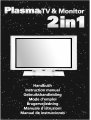 1
1
-
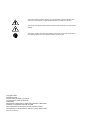 2
2
-
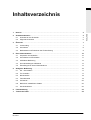 3
3
-
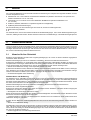 4
4
-
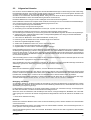 5
5
-
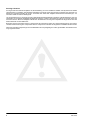 6
6
-
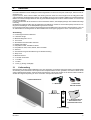 7
7
-
 8
8
-
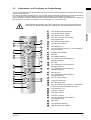 9
9
-
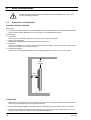 10
10
-
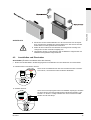 11
11
-
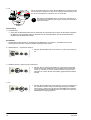 12
12
-
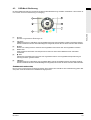 13
13
-
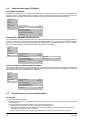 14
14
-
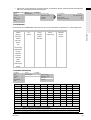 15
15
-
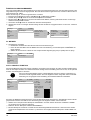 16
16
-
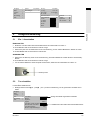 17
17
-
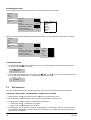 18
18
-
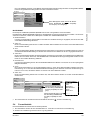 19
19
-
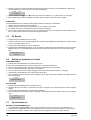 20
20
-
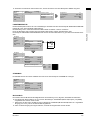 21
21
-
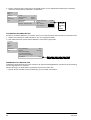 22
22
-
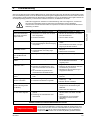 23
23
-
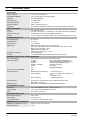 24
24
-
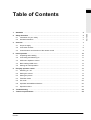 25
25
-
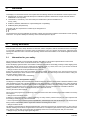 26
26
-
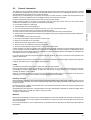 27
27
-
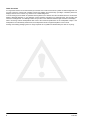 28
28
-
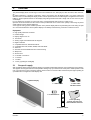 29
29
-
 30
30
-
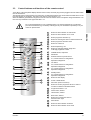 31
31
-
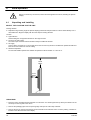 32
32
-
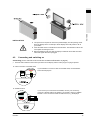 33
33
-
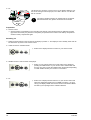 34
34
-
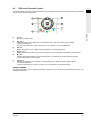 35
35
-
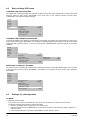 36
36
-
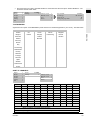 37
37
-
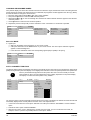 38
38
-
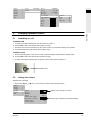 39
39
-
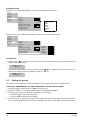 40
40
-
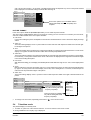 41
41
-
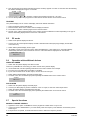 42
42
-
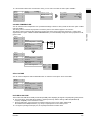 43
43
-
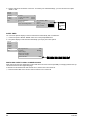 44
44
-
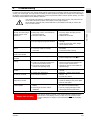 45
45
-
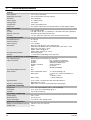 46
46
-
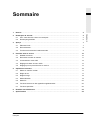 47
47
-
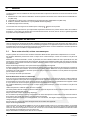 48
48
-
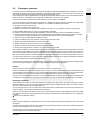 49
49
-
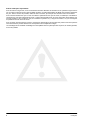 50
50
-
 51
51
-
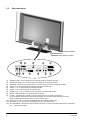 52
52
-
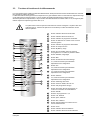 53
53
-
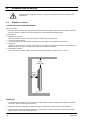 54
54
-
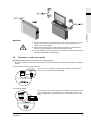 55
55
-
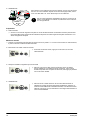 56
56
-
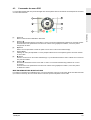 57
57
-
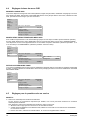 58
58
-
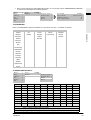 59
59
-
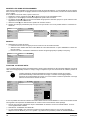 60
60
-
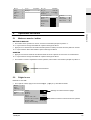 61
61
-
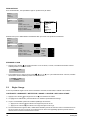 62
62
-
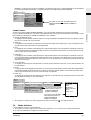 63
63
-
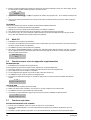 64
64
-
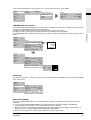 65
65
-
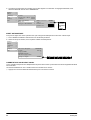 66
66
-
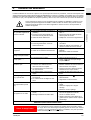 67
67
-
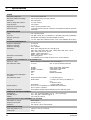 68
68
-
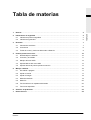 69
69
-
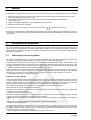 70
70
-
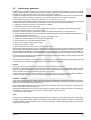 71
71
-
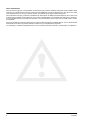 72
72
-
 73
73
-
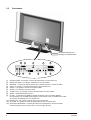 74
74
-
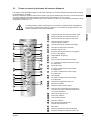 75
75
-
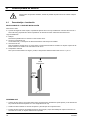 76
76
-
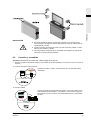 77
77
-
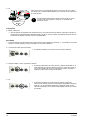 78
78
-
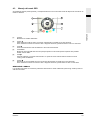 79
79
-
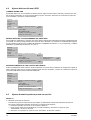 80
80
-
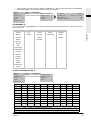 81
81
-
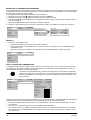 82
82
-
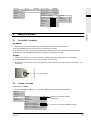 83
83
-
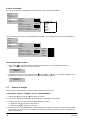 84
84
-
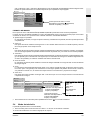 85
85
-
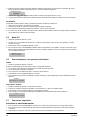 86
86
-
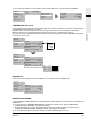 87
87
-
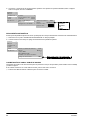 88
88
-
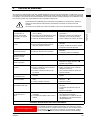 89
89
-
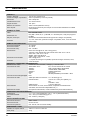 90
90
-
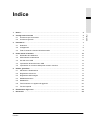 91
91
-
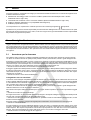 92
92
-
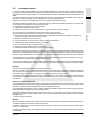 93
93
-
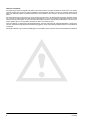 94
94
-
 95
95
-
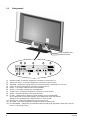 96
96
-
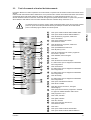 97
97
-
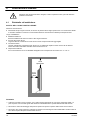 98
98
-
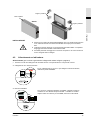 99
99
-
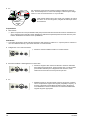 100
100
-
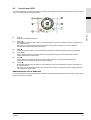 101
101
-
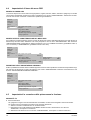 102
102
-
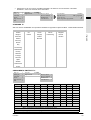 103
103
-
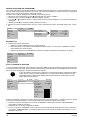 104
104
-
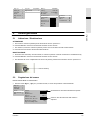 105
105
-
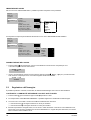 106
106
-
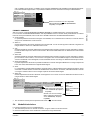 107
107
-
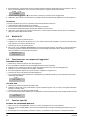 108
108
-
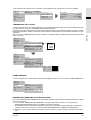 109
109
-
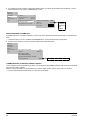 110
110
-
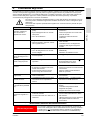 111
111
-
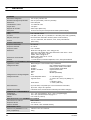 112
112
-
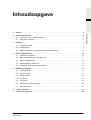 113
113
-
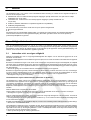 114
114
-
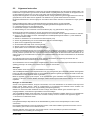 115
115
-
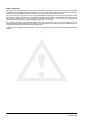 116
116
-
 117
117
-
 118
118
-
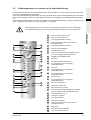 119
119
-
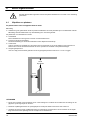 120
120
-
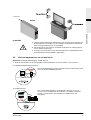 121
121
-
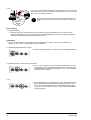 122
122
-
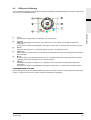 123
123
-
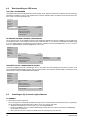 124
124
-
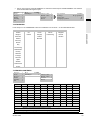 125
125
-
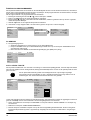 126
126
-
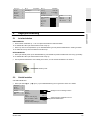 127
127
-
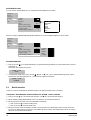 128
128
-
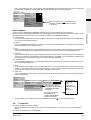 129
129
-
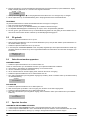 130
130
-
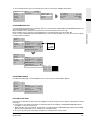 131
131
-
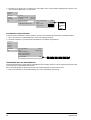 132
132
-
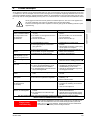 133
133
-
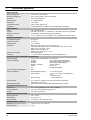 134
134
-
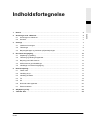 135
135
-
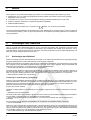 136
136
-
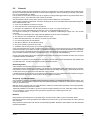 137
137
-
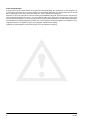 138
138
-
 139
139
-
 140
140
-
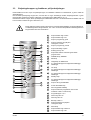 141
141
-
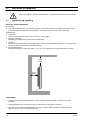 142
142
-
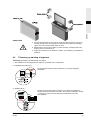 143
143
-
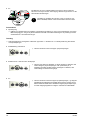 144
144
-
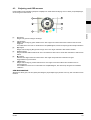 145
145
-
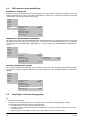 146
146
-
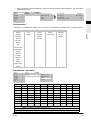 147
147
-
 148
148
-
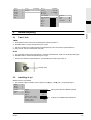 149
149
-
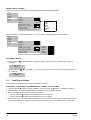 150
150
-
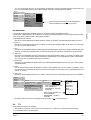 151
151
-
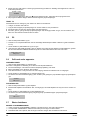 152
152
-
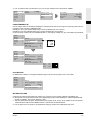 153
153
-
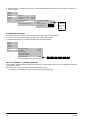 154
154
-
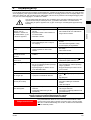 155
155
-
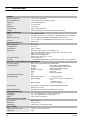 156
156
-
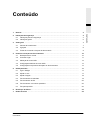 157
157
-
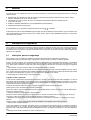 158
158
-
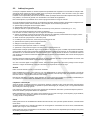 159
159
-
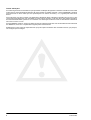 160
160
-
 161
161
-
 162
162
-
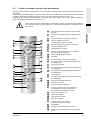 163
163
-
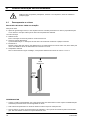 164
164
-
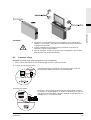 165
165
-
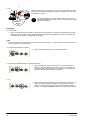 166
166
-
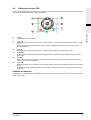 167
167
-
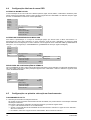 168
168
-
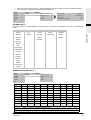 169
169
-
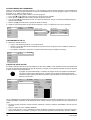 170
170
-
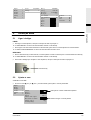 171
171
-
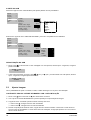 172
172
-
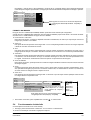 173
173
-
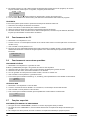 174
174
-
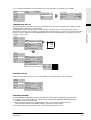 175
175
-
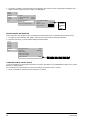 176
176
-
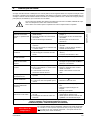 177
177
-
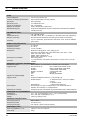 178
178
-
 179
179
-
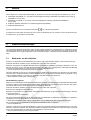 180
180
-
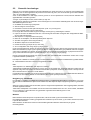 181
181
-
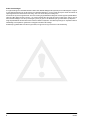 182
182
-
 183
183
-
 184
184
-
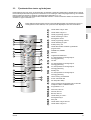 185
185
-
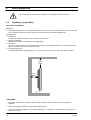 186
186
-
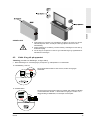 187
187
-
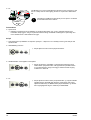 188
188
-
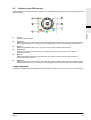 189
189
-
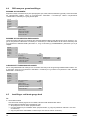 190
190
-
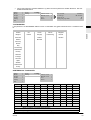 191
191
-
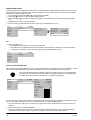 192
192
-
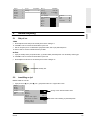 193
193
-
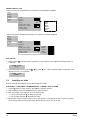 194
194
-
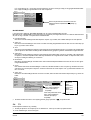 195
195
-
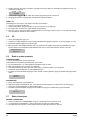 196
196
-
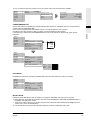 197
197
-
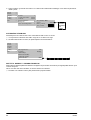 198
198
-
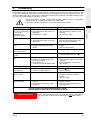 199
199
-
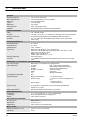 200
200
-
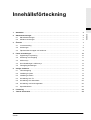 201
201
-
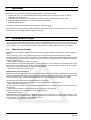 202
202
-
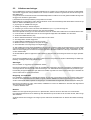 203
203
-
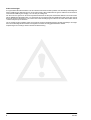 204
204
-
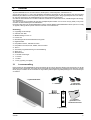 205
205
-
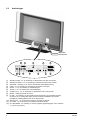 206
206
-
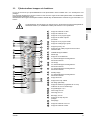 207
207
-
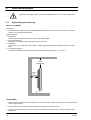 208
208
-
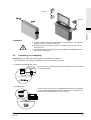 209
209
-
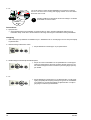 210
210
-
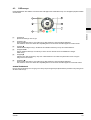 211
211
-
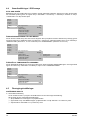 212
212
-
 213
213
-
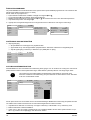 214
214
-
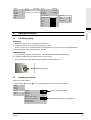 215
215
-
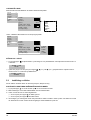 216
216
-
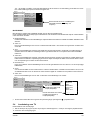 217
217
-
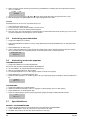 218
218
-
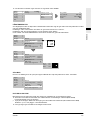 219
219
-
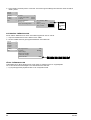 220
220
-
 221
221
-
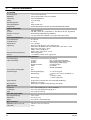 222
222
-
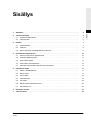 223
223
-
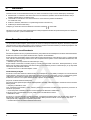 224
224
-
 225
225
-
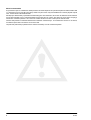 226
226
-
 227
227
-
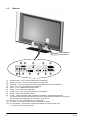 228
228
-
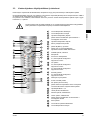 229
229
-
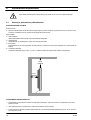 230
230
-
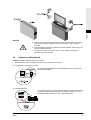 231
231
-
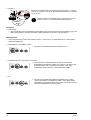 232
232
-
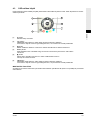 233
233
-
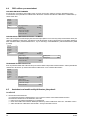 234
234
-
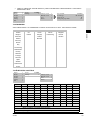 235
235
-
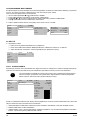 236
236
-
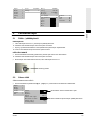 237
237
-
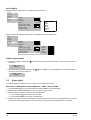 238
238
-
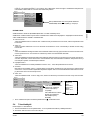 239
239
-
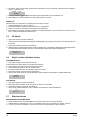 240
240
-
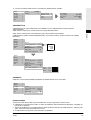 241
241
-
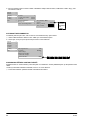 242
242
-
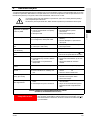 243
243
-
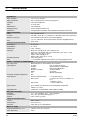 244
244
-
 245
245
-
 246
246
Medion 42 PLASMA DISPLAY MD 41842 Le manuel du propriétaire
- Catégorie
- Téléviseurs à écran plasma
- Taper
- Le manuel du propriétaire
- Ce manuel convient également à
dans d''autres langues
- italiano: Medion 42 PLASMA DISPLAY MD 41842 Manuale del proprietario
- English: Medion 42 PLASMA DISPLAY MD 41842 Owner's manual
- español: Medion 42 PLASMA DISPLAY MD 41842 El manual del propietario
- Deutsch: Medion 42 PLASMA DISPLAY MD 41842 Bedienungsanleitung
- Nederlands: Medion 42 PLASMA DISPLAY MD 41842 de handleiding
- português: Medion 42 PLASMA DISPLAY MD 41842 Manual do proprietário
- dansk: Medion 42 PLASMA DISPLAY MD 41842 Brugervejledning
- svenska: Medion 42 PLASMA DISPLAY MD 41842 Bruksanvisning
- suomi: Medion 42 PLASMA DISPLAY MD 41842 Omistajan opas